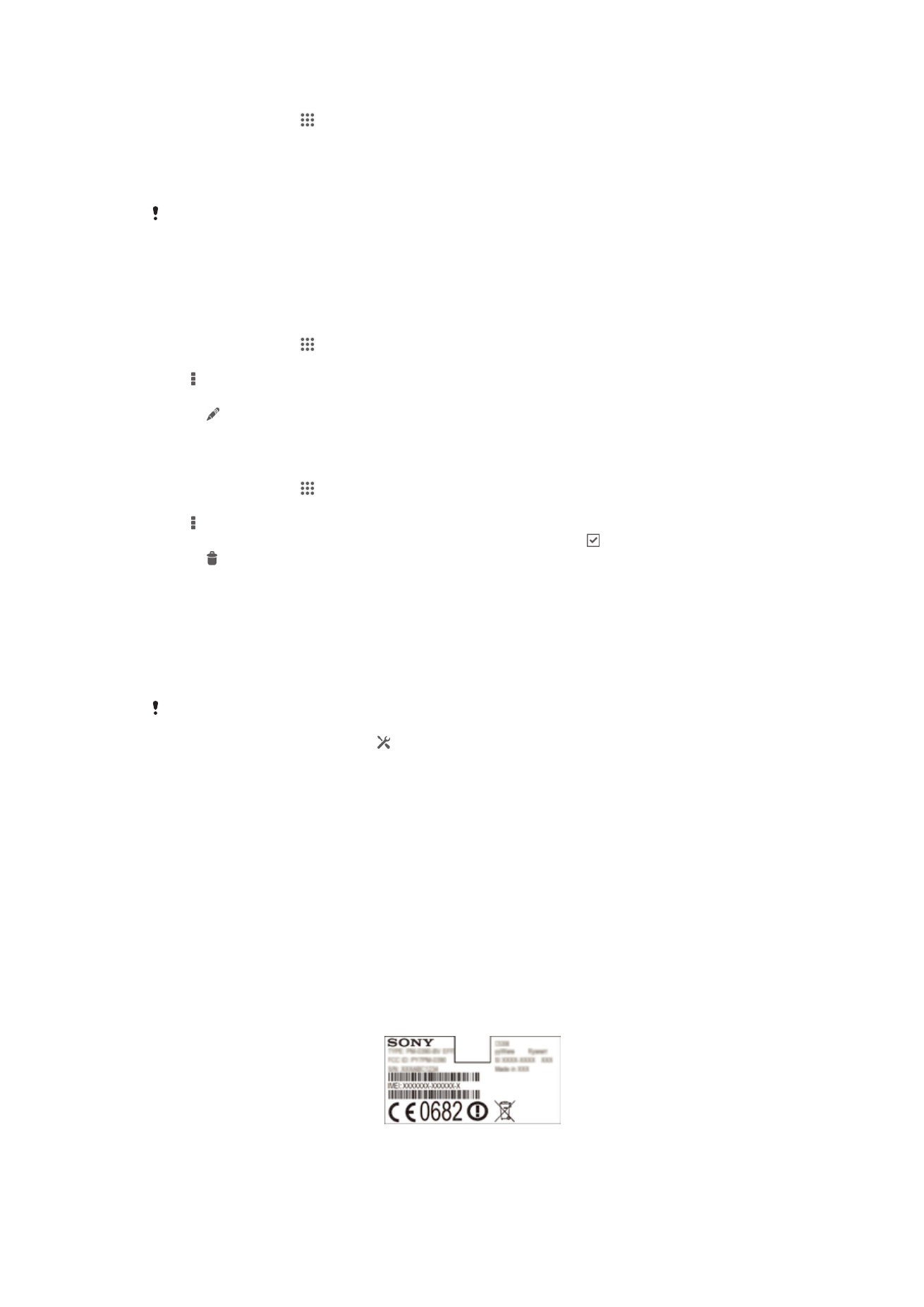
鎖定和保護您的裝置
IMEI 號碼
每部裝置均有獨特的 IMEI 號碼 (國際流動電話設備識別碼)。您應該保存這個號碼的
副本。假如您的裝置被盜,您的網絡供應商可使用您的 IMEI 號碼,防止裝置在您所在
的國家/地區存取網絡。
檢視您的
IMEI 號碼
•
卸下電池蓋可檢視您的 IMEI 號碼。
•
開啟裝置的電話撥號器,然後輸入
*#06#*
。
100
這是本出版的內部版本。
© 只印製作私人用途。
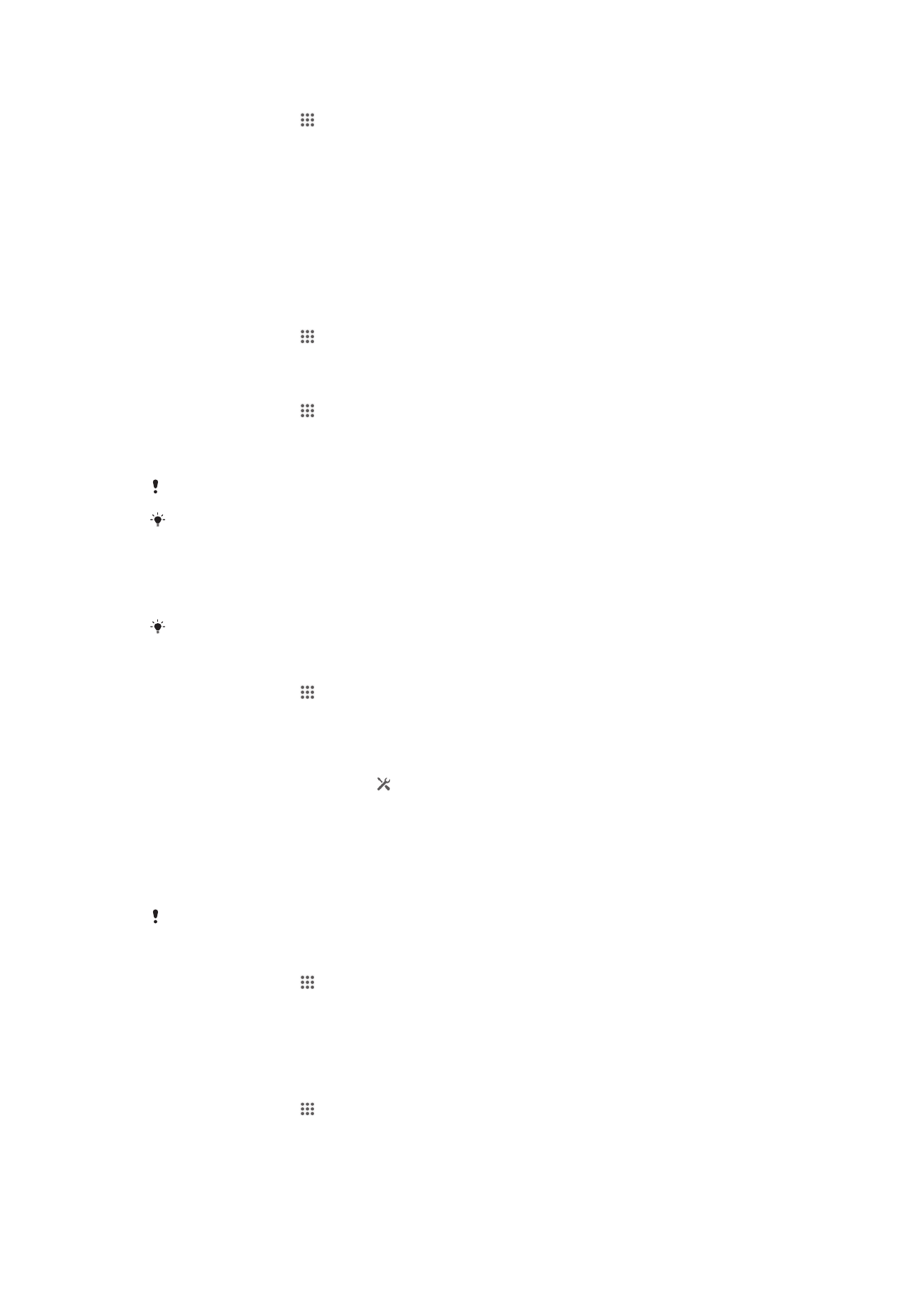
在裝置中檢視您的
IMEI 號碼
1
在主螢幕中,輕按 。
2
尋找並輕按設定 > 關於手機 > 狀態。
3
翻閱至
IMEI 以查看 IMEI 號碼。
設定螢幕鎖
有幾個方法可以鎖定裝置螢幕。例如,您可以使用臉孔解鎖功能,此功能使用您的臉孔
相片來解鎖螢幕。亦可設定螢幕解鎖圖樣、數字 PIN 鎖或文字密碼。
您必須記住螢幕解鎖圖樣、PIN 或密碼,這一點很重要。如果您忘記這些資料,就有可
能無法還原重要資料,例如通訊錄和訊息。請聯絡 Sony 客戶支援部,獲取更多資訊。
設定螢幕鎖
1
在主螢幕中,輕按 > 設定 > 安全性 > 螢幕鎖定。
2
選擇一個選項。
設定臉孔解鎖功能
1
在主螢幕中,輕按 > 設定 > 安全性 > 螢幕鎖定。
2
輕按臉孔解鎖,然後按照裝置中的指示拍攝臉孔。
3
成功拍攝臉孔後,輕按繼續。
4
選擇備用上鎖方法,然後按照裝置中的指示完成設定。
臉孔解鎖功能的安全性低於螢幕鎖圖樣、
PIN 或密碼。與你臉孔相似的人可以解鎖裝置。
為獲得最佳效果,請在充分照明但不太光亮的室內拍攝臉孔,並將裝置置於視線水平。
使用臉孔解鎖功能解鎖螢幕
1
啟動螢幕。
2
從拍攝臉孔解鎖相片時使用的相同角度觀看裝置。
如果臉孔解鎖功能無法辨識你的臉孔,則需要繪製備份圖樣或輸入
PIN 來解鎖螢幕。
停用臉孔解鎖功能
1
在主螢幕中,輕按 > 設定 > 安全性 > 螢幕鎖定。
2
繪製您的備份螢幕解鎖圖樣或輸入 PIN。
3
輕按快速滑動。
建立螢幕解鎖圖樣
1
將狀態列向下拖曳,然後輕按 。
2
輕按安全性 > 螢幕鎖定 > 圖樣。
3
按照裝置中的指示操作。
使用螢幕解鎖圖樣來解鎖螢幕
1
啟動螢幕。
2
繪製你的螢幕解鎖圖樣。
如果你繪製的解鎖圖樣連續被拒絕五次,請稍候
30 秒然後再試一次。
更改螢幕解鎖圖樣
1
在主螢幕中,輕按 。
2
尋找並輕按設定 > 安全性 > 螢幕鎖定。
3
繪製您的螢幕解除鎖定圖樣。
4
輕按圖樣。
5
依照裝置中的指示執行。
停用螢幕解鎖圖樣
1
在主螢幕中,輕按 > 設定 > 安全性 > 螢幕鎖定。
2
繪畫螢幕解鎖圖樣。
3
輕按快速滑動。
101
這是本出版的內部版本。
© 只印製作私人用途。
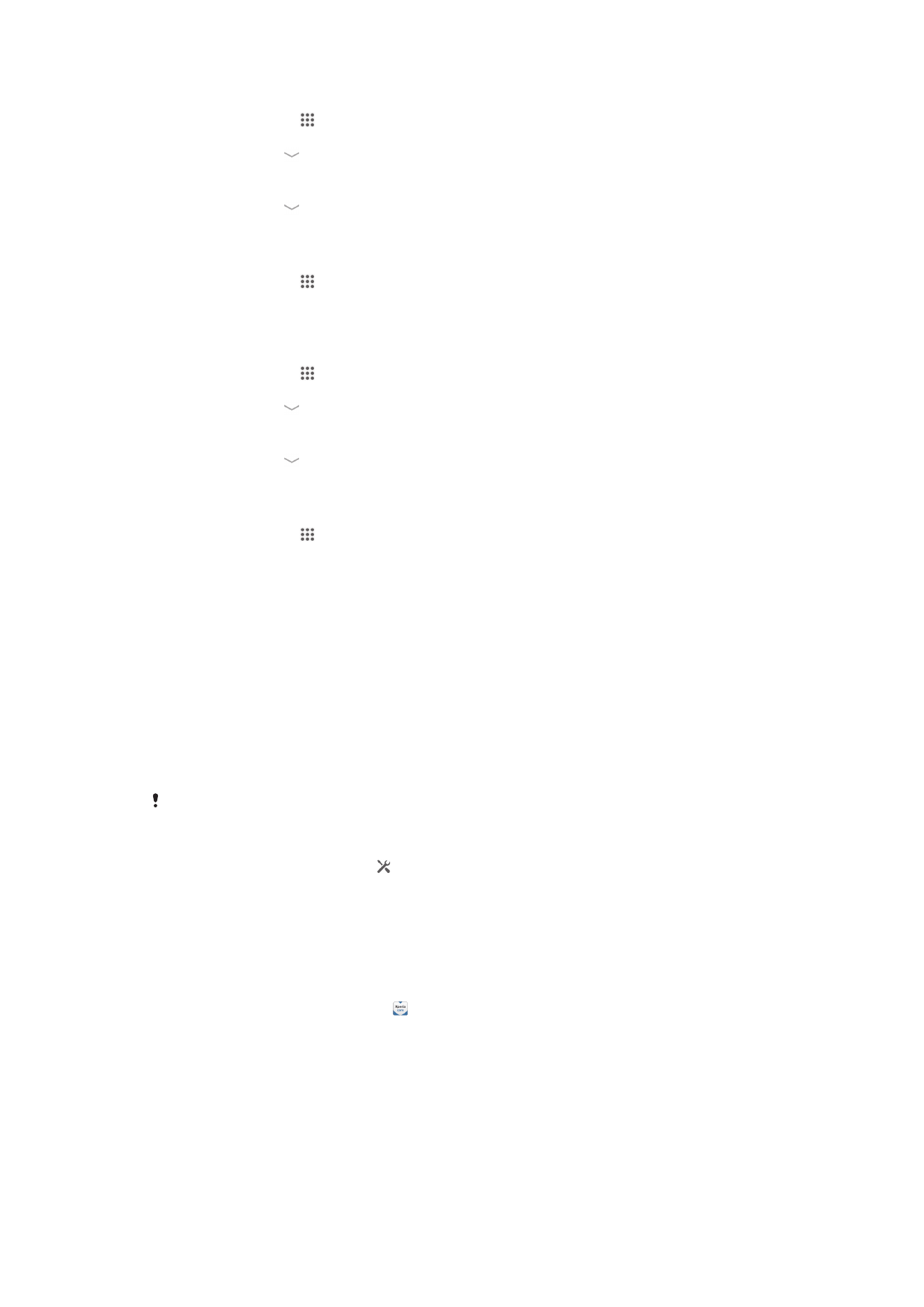
建立螢幕解鎖
PIN
1
在主螢幕中,輕按 > 設定 > 安全性 > 螢幕鎖定 >
PIN。
2
輸入數字 PIN 碼。
3
如有需要,輕按 將鍵盤縮到最小。
4
輕按繼續。
5
重新輸入並確認 PIN 碼。
6
如有需要,輕按 將鍵盤縮到最小。
7
輕按確定。
停用螢幕解鎖
PIN
1
在主螢幕中,輕按 > 設定 > 安全性 > 螢幕鎖定。
2
輸入 PIN,然後輕按下一步。
3
輕按快速滑動。
建立螢幕鎖密碼
1
在主螢幕中,輕按 > 設定 > 安全性 > 螢幕鎖定 > 密碼。
2
輸入密碼。
3
如有需要,輕按 將鍵盤縮到最小。
4
輕按繼續。
5
重新輸入並確認您的密碼。
6
如有需要,輕按 將鍵盤縮到最小。
7
輕按確定。
停用螢幕解鎖密碼
1
在主螢幕中,輕按 > 設定 > 安全性 > 螢幕鎖定。
2
輸入密碼,然後輕按下一步。
3
輕按快速滑動。